视频加滤镜 怎样给视频画面添加滤镜效果
2017-08-07 SALLY 快速找教程方案 反馈需求 狸窝宝典
『狸窝是帮助用户解决问题 提供教程解决方案 在这个过程中有使用我们自己开发的软件 也有网上找的工具 只要帮助用户解决问题就好!』
| 所谓的视频滤镜效果简单来说就是一种更改视频素材显示效果的方法。可以有创意地将其用来为视频实现特定的效果。可以使视频更加生动、绚丽多彩,告别单一的视频画面。视频滤镜效果可以添加到视频素材的每一个画面上,我们也可以自己设置滤镜效果在视频中显示的位置,以及显示的时间。 此教程方案所用到的工具下载:http://www.leawo.cn/ND_upload.php?do=info&id=5302 双击运行软件,界面上有4:3和16:9的模式可以进行选择,一般如果没有特殊情况,模式选择4:3就可以。选择模式后进入软件主界面,选择“导入”下面的“导入文件”,在打开对话框中选择并打开要添加滤镜效果的视频。 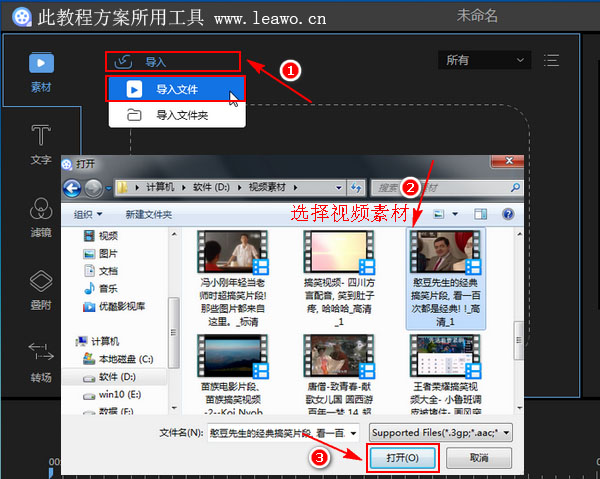 视频文件导入后我们现在要把视频添加到视频轨上。右击刚刚导入的视频素材,在弹出的菜单中选择“添加到轨道”,或者是先选择视频文件,然后按住鼠标左键不放,直接把视频素材拖放到视频轨上。在软件界面右上角可以对视频进行预览。 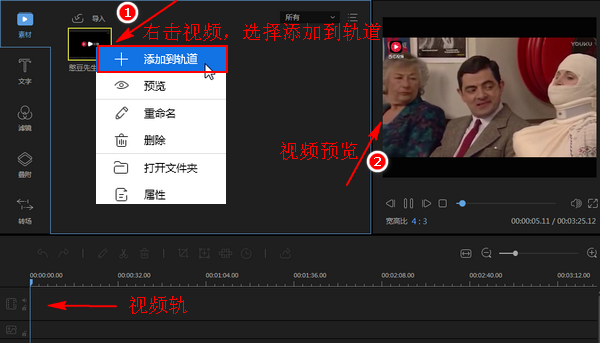 点击界面上的“滤镜”功能选项卡,可以看到有很多种滤镜效果可以选择哦,双击滤镜效果可以在软件界面右上角对滤镜效果进行预览。先确定要把哪一个滤镜效果添加到视频中,然后右击相应的滤镜效果,在弹出的菜单中选择“添加到轨道”。 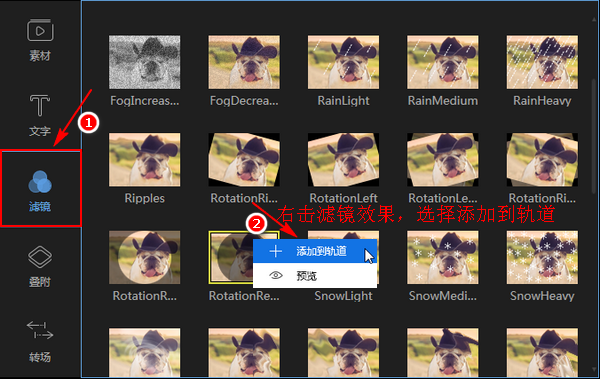 这时在视频轨下的滤镜轨上就多了一个滤镜效果了,现在我们来设置滤镜效果的显示位置和显示时间。把鼠标移动到滤镜效果上,当鼠标呈现十字架状态时,拖动滤镜效果,更改滤镜效果显示位置。再点击选择滤镜效果,当鼠标呈现箭头状态时,拖动滤镜效果可以更改边框显示的时间。 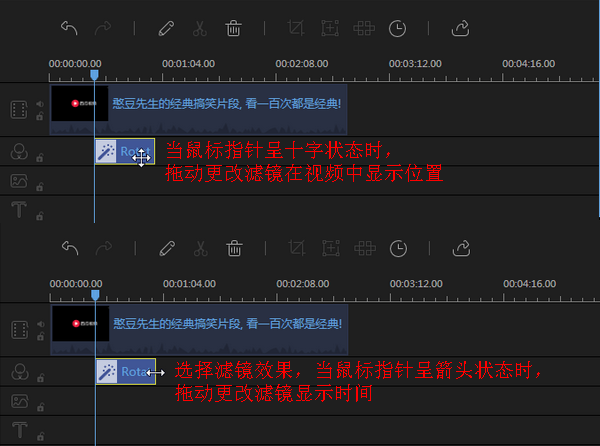 你想让视频的哪个位置显示滤镜效果,就把滤镜效果拖放到相应位置。设置滤镜效果显示时间还有一个更精确的方法,先点击选择滤镜轨上的滤镜效果,再点击“设置时长”按钮,在设置时长界面输入精确的开始时间和持续时长的参数,设置好相关参数后点击“确定”。 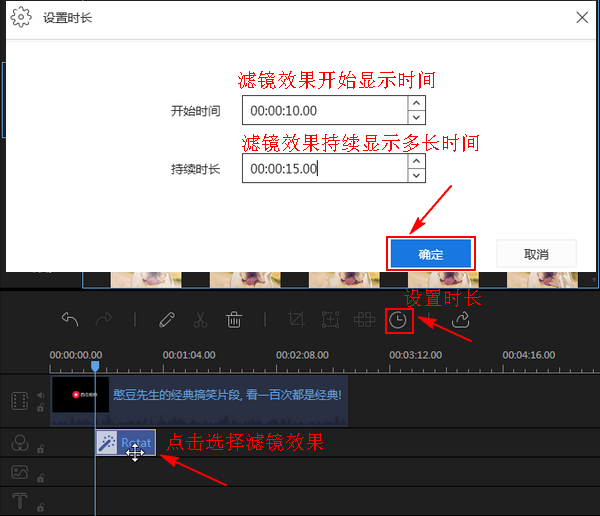 设置好滤镜效果的显示位置和显示时间后,可以在界面右上角对视频效果进行预览,觉得效果差不多后就可以点击“导出”按钮,对视频文件进行导出。 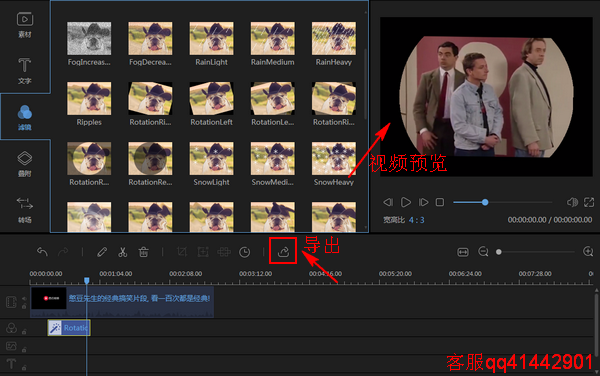 首先在导出界面选择视频导出的格式,接着设置视频导出名称和输出目录,设置好后点击“导出”。导出的时候会有相关的导出进度条,导出完成后可以选择播放导出的视频,也可以选择打开视频文件所在的文件夹,或者是关闭软件。 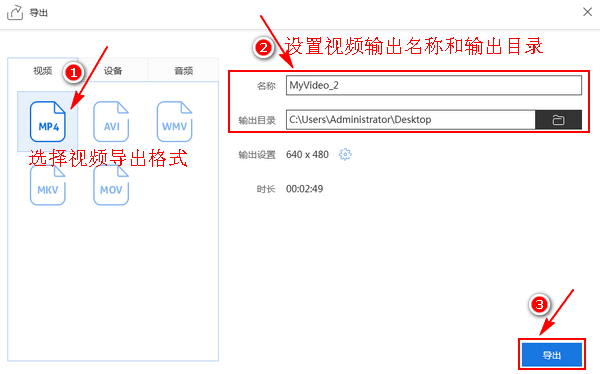 下面给大家展示一下我刚刚制作的视频效果,视频中的滤镜效果大概是在第五十五秒左右的位置。请移步到这里进行观看:http://v.youku.com/v_show/id_XMjk1MDc3OTIwMA==.html?spm=a2h3j.8428770.34 以上就是今天关于怎样给视频加滤镜效果,并设置显示位置和显示时间的相关操作了。其实不仅是可以给视频加滤镜,我们还可以给视频加文字、视频加图片水印,以及多个视频合并等操作。有什么不懂的地方可以联系我们的客服哦! 注意:在刚开始运行软件时,可能会提示版本更新,直接忽略就行了,不要选择更新。因为更新后的软件在视频输出后会带有相应的水印,这会给我们后期的观看或编辑带来一定的影响,所以这里是不建议大家更新软件版本的。 (领导说了,分享本文一次小编工资涨0.5元) 为了感谢你帮小编分享,推荐你一个学习小视频制作的方法 >> 录好的视频怎样加字幕 优质教程方案 |